Pět zkratek Google Analytics pro urychlení vaší analýzy: zkoušející sociálních médií
Google Analytics / / September 26, 2020

Trávíte příliš mnoho času fidlováním v Google Analytics?
Chcete zefektivnit své analytické zkušenosti?
Monitorování a vykazování údajů Google Analytics se samo o sobě může snadno změnit na plný úvazek, ale nemusí.
V tomto článku budu sdílet pět zkratek Google Analytics pro nastavení základních analytických údajů, vyhledání nejrelevantnějších přehledů a jejich pravidelnou kontrolu.
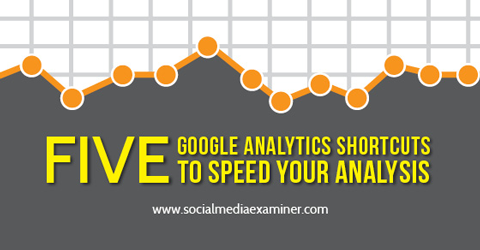
Poslechněte si tento článek:
Kde se přihlásit k odběru: Apple Podcast | Podcasty Google | Spotify | RSS
Na konec článku přejděte na odkazy na důležité zdroje zmíněné v této epizodě.
Můžete se také přihlásit k odběru prostřednictvím RSS, Sešívačka a iTunes. Jak se přihlásit / přihlásit na iPhone.
# 1: Stanovte cíle
Dokud nenastavíte cíle, v Google Analytics chybí spousta dat. Cíle jsou nutné zobrazit přehledy konverzí, které vám ukazují úspěšné výsledky (potenciální zákazníci, předplatitelé, prodeje) z návštěv vašeho webu.
Dobré zprávy! Stanovení cílů trvá méně než minutu - devět kliknutí a několik stisknutí kláves a máte hotovo. Postupujte podle těchto podrobných pokynů:
1. Klikněte na Správce v záhlaví.
2. Pod zobrazením, klikněte na Cíle.
3. Klikněte na tlačítko Nový cíl.
4. Zadejte název svého cíle; například Contact Lead.
5. Vyberte Cíl jako typ cíle a klikněte na Další krok.
6. V části Podrobnosti cíle nastavte cíl rovný URL vaší stránky s poděkováním, například / děkuji.
7. Vyberte Hodnota> Zapnuto a přiřaďte svému cíli peněžní hodnotu, i když je to libovolné. Nastavení hodnoty 1 $ pro každý cíl je naprosto v pořádku.
8. Vyberte Trychtýř> Zapnuto a zadejte adresu URL svého kontaktního formuláře (např. / kontakt) vyberte Povinné> Ano.
9. Klikněte na Vytvořit cíl a jste připraveni!
Nebo tady je minutové video, které ukazuje celý proces.
Po dokončení budete moci měřit relativní hodnotu různých zdrojů provozu a odpovídat na některé velmi důležité otázky. Je například pravděpodobnější, že se návštěvníci z Facebooku přihlásí k odběru? Mají návštěvníci z Pinterestu tendenci nakupovat? Mění se návštěvníci z Twitteru někdy na potenciální zákazníky?
Tyto poznatky vám řeknou, které sociální sítě si zaslouží váš čas a energii.
Spropitné: Pokud nemáte stanovené cíle, váš účet Analytics může mít další běžné problémy s nastavením. Tady jsou několik dalších videí které ukazují, jak nastavit filtry, jak zapnout přehled vyhledávání na webu a jak se připojit Google Analytics na Nástroje pro webmastery Google.
# 2: Chyťte předem připravený řídicí panel
Nález zasvěcené zprávy je časově nejnáročnější součástí používání Google Analytics. Existuje více než 100 samostatných přehledů, každý s vlastními údaji, výběry dat, filtry a segmenty. Kde začínáš?
Naštěstí existuje komunita analytiků, která již shromáždila některé z nejužitečnějších přehledů a spojila je do řídicích panelů. Kterýkoli z těchto řídicích panelů můžete přidat do svého vlastního účtu Google Analytics.
Chcete-li tyto předem připravené řídicí panely procházet a přidávat, navštivte Galerie řešení Google Analytics nebo postupujte podle těchto kroků:
1. V části Dashboard v přehledech Analytics klikněte na + Nový řídicí panel a poté na Importovat z Galerie.
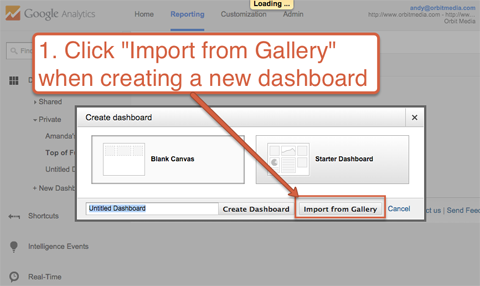
2. Procházejte galerii a vyberte libovolný řídicí panel máš rád. Můžeš seřadit podle pořadí nebo můžete filtrovat podle kategorie. Pro obchodníky na sociálních médiích doporučuji vyzkoušet Justina Cutroniho Panel sociálních médií.
Získejte marketingové školení YouTube - online!

Chcete zlepšit své zapojení a prodej na YouTube? Poté se připojte k největšímu a nejlepšímu shromáždění marketingových odborníků YouTube, kteří sdílejí své osvědčené strategie. Dostanete podrobnou živou instrukci zaměřenou na Strategie YouTube, tvorba videa a reklamy YouTube. Staňte se marketingovým hrdinou YouTube pro vaši společnost a klienty při implementaci strategií, které mají ověřené výsledky. Toto je živé online školení od vašich přátel v Social Media Examiner.
KLIKNĚTE ZDE PRO PODROBNOSTI - VÝPRODEJ UKONČÍ 22. ZÁŘÍ!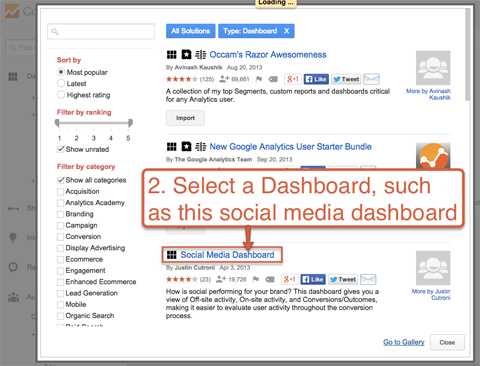
3. Klikněte na Importovat.
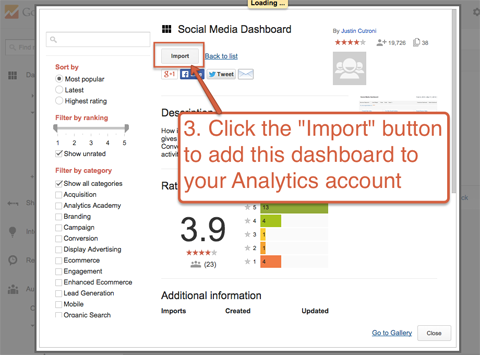
Teď můžeš zobrazit tuto sadu přehledů ve svém vlastním účtu Google Analytics s vlastními údaji—A hned můžete začít hledat nové poznatky!
# 3: Zasílání e-mailů na řídicí panely
I ta nejlepší data jsou k ničemu, pokud je nikdy nevidíte. Naštěstí Google Analytics usnadňuje udržování těchto přehledů před vámi jejich doručováním přímo do vaší doručené pošty.
Trvá to jen minutu a zahrnuje několik kroků.
1. Při prohlížení palubní desky klikněte na E-mail.
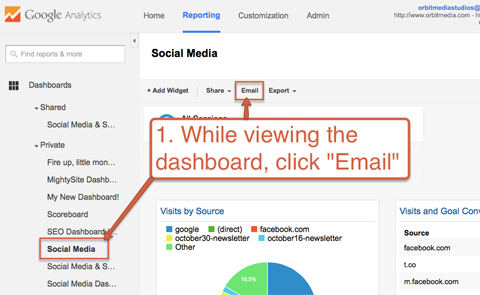
2. vložte svou e-mailovou adresuspolu s adresami kohokoli jiného, kdo by měl zprávu zkontrolovat.
3. Vyberte frekvenci doručení: denně, týdně, měsíčně nebo čtvrtletně.
4. Zadejte zprávu a klikněte na Odeslat.

Nyní bude řídicí panel automaticky zaslán e-mailem na adresy, které jste zadali, čímž budou data lépe viditelná - a viditelnost vytvoří odpovědnost.
Spropitné: Různé řídicí panely mohou být relevantní pro různé týmy. Zde je několik nápadů, s kterými řídicí panely sdílet, s kým:
- Manažeři komunity - řídicí panel sociálních médií
- Reklamní manažeři - hlavní trychtýř, panel akvizic
- Manažeři prodeje - dolní část cesty, řídicí panel konverzí
- Vedoucí pracovníci - přehledový panel s přehledy na vysoké úrovni
# 4: Uložit zástupce zkratek
Zatímco řídicí panely jsou snadný způsob, jak zobrazit několik přehledů na jednom místě a sdílet je najednou, pokud se chcete podívat pouze na jeden přehled, který kontrolujete nejčastěji, je zkratka Google Analytics ještě rychlejší.
Když vás zobrazit libovolný přehled, kliknutím na zástupce jej uložit do sekce Zástupci. Nyní je přístupný jediným kliknutím! Na rozdíl od řídicích panelů je každá zkratka pro jednu sestavu.
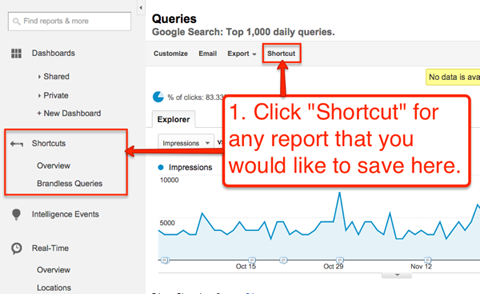
Zkratky jsou zvláště užitečné, když jste použijte přizpůsobené filtry, třídění, segmenty nebo sekundární dimenze.
Pokud zjistíte, že každý měsíc provádíte stejné úpravy přehledů, můžete ušetříte čas jejich zahrnutím do zkratky. Všechna tato přizpůsobení budou uložena spolu s přehledem.
Například Přehled dotazů zobrazuje fráze, které ve vyhledávačích hodnotíte. Pokud se na tento přehled díváte pravidelně a k odstranění značky vždy používáte pokročilý filtr z přehledu (např. „vyloučit dotazy obsahující oběžnou dráhu“) můžete tento filtr uložit jako součást svého zkratka.
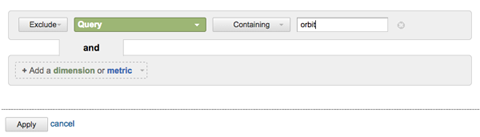
Takže místo toho, abyste tento filtr vytvářeli pokaždé, můžete jej vytvořit jen jednou, kliknout na zástupce, pojmenovat jej a kliknout na OK.
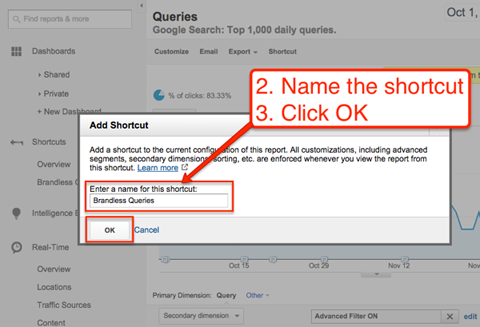
Nyní je přehled s přizpůsobenými filtry k dispozici jediným kliknutím - což vám ušetří čas, protože tento filtr nemusíte pokaždé vytvářet.
# 5: Získejte zprávy od Quill Engage
Zde je zkratka, která zjednodušuje doručování i analýzu přehledů. Quill Engage je bezplatný nástroj, který proměňuje vaše údaje Google Analytics na odstavce textu zasílané do vaší doručené pošty každý týden.
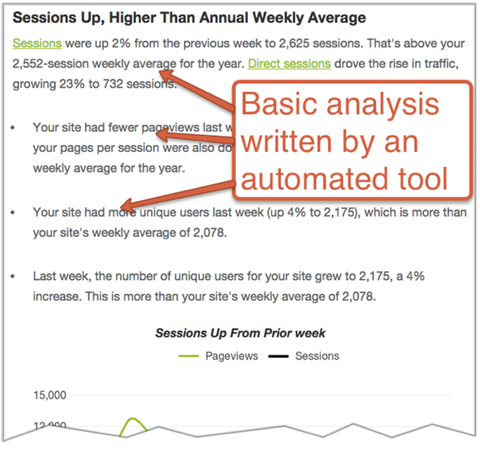
Místo psaní pravidelných souhrnů provozu a základních analýz pro svůj tým stačí poslat zprávu Quill Engage. Zprávy jsou snadno čitelné a snadno použitelné.
Nastavit a zapomenout
Všichni musíme najít způsoby, jak být efektivní. Tyto zkratky Google Analytics vám poskytnou lepší přístup k vašim datům, abyste mohli dělat chytrá rozhodnutí. Jedná se o jednorázové úsilí, které trvá jen několik minut a přináší vám průběžné výsledky po celá léta.
Co myslíš? Použili jste některý z těchto tipů, abyste ušetřili čas? Máte do seznamu další nápady? Zanechte své komentáře níže.

